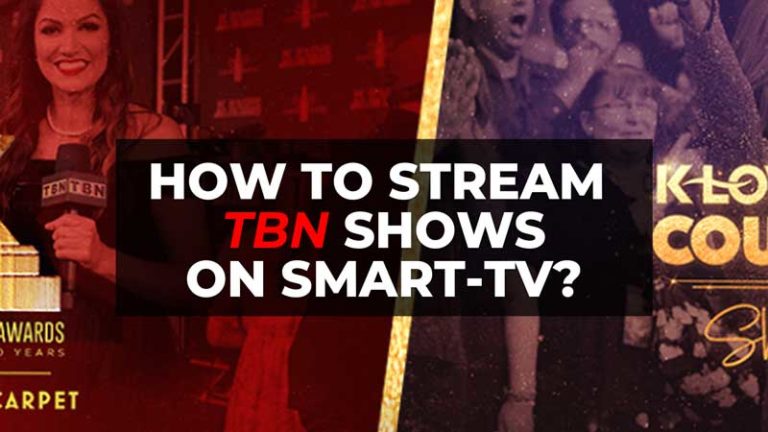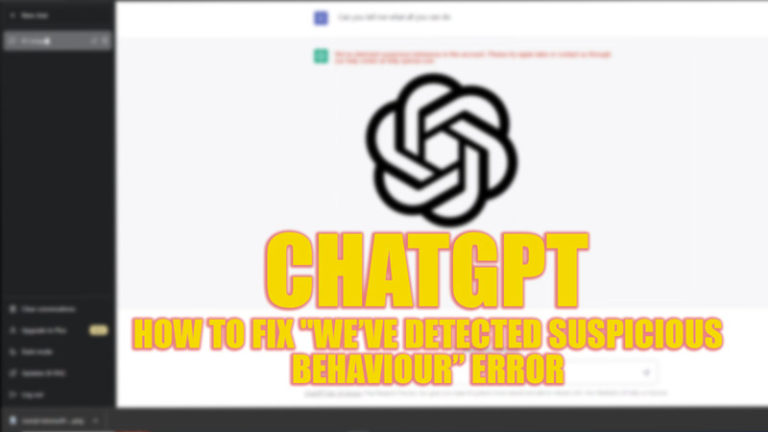Ошибка установки Windows 11 22H2 (2023)

Windows 11 — это новейшая операционная система от Microsoft, в которой реализовано множество новых функций и улучшений. Однако некоторые пользователи могут столкнуться с проблемами при попытке обновиться до последней версии 22H2. Это обновление должно исправить некоторые ошибки и повысить производительность и безопасность Windows 11, но оно может не установиться по разным причинам. Следовательно, чтобы решить эту проблему и помочь вам установить последнюю версию Windows 11 22H2 на ваш компьютер, вам поможет это руководство.
Исправлено: Windows 11 22H2 не удалось установить Ошибка (2023)
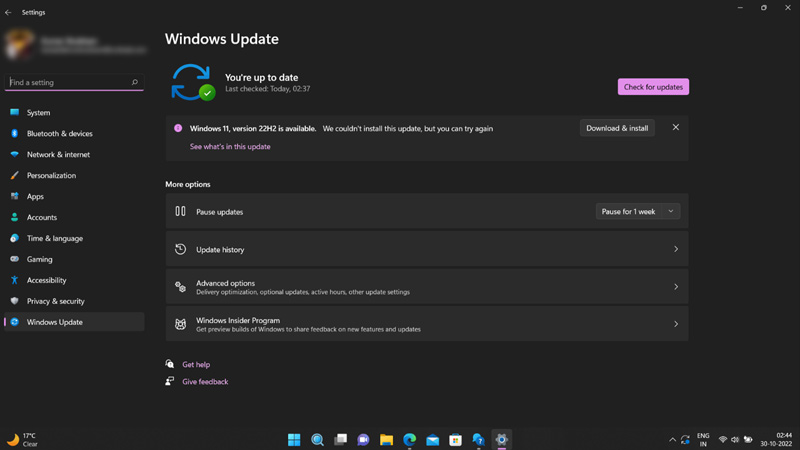
Вы можете исправить ошибку установки Windows 11 22H2, выполнив следующие обходные пути:
1. Запустите средство устранения неполадок Центра обновления Windows.
Средство устранения неполадок Центра обновления Windows — это встроенный инструмент, который может помочь вам диагностировать и устранять распространенные проблемы с Центром обновления Windows, и вы можете сделать то же самое, выполнив следующие действия:
- Откройте приложение «Настройки», нажав клавиши «Windows» + «I» на клавиатуре, и перейдите на вкладку «Система» на левой панели экрана. Если вы используете Windows 10 22H2 или более раннюю версию, перейдите на вкладку «Обновление и безопасность».
- Затем нажмите вкладку «Устранение неполадок» в левой части экрана.
- Теперь нажмите гиперссылку «Дополнительные средства устранения неполадок».
- На странице «Дополнительные средства устранения неполадок» перейдите на вкладку «Центр обновления Windows».
- Наконец, нажмите кнопку «Запустить средство устранения неполадок».
- Средство устранения неполадок просканирует вашу систему и попытается исправить все проблемы, которые могут помешать установке обновления. Если он обнаружит какие-либо проблемы, он попросит вас применить рекомендуемые исправления или предоставит вам некоторые предложения. Следуйте подсказкам, чтобы исправить ошибку «Не удалось установить».
2. Перезапустите службу Центра обновления Windows.
Иногда служба Центра обновления Windows может зависать или повреждаться, что приводит к сбою установки обновления. В таких случаях вам может потребоваться перезапустить его, и вы можете сделать это, выполнив следующие действия:
- Во-первых, нажмите клавиши «Windows» + «R» на клавиатуре, чтобы открыть диалоговое окно «Выполнить», и введите «services.msc» без кавычек.
- Затем нажмите кнопку «ОК» или нажмите клавишу «Ввод» на клавиатуре, чтобы открыть службы Windows.
- В окне «Службы» найдите и щелкните правой кнопкой мыши Центр обновления Windows и выберите «Перезагрузить».
- Подождите несколько секунд, затем попробуйте снова установить обновление 22H2.
3. Удалите папку SoftwareDistribution.
В папке SoftwareDistribution Windows хранит загруженные файлы обновлений. Иногда эти файлы могут быть повреждены или неполными, что приводит к сбою обновления. Следовательно, чтобы удалить эту папку, выполните следующие действия:
- Во-первых, откройте диалоговое окно «Выполнить» и введите «%windir%\SoftwareDistribution» без кавычек.
- Теперь нажмите кнопку «ОК», чтобы открыть папку SoftwareDistribution.
- В папке SoftwareDistribution выберите все файлы и папки и нажмите клавишу «Удалить» на клавиатуре.
- При появлении запроса может потребоваться предоставить разрешение администратора.
- Теперь перезагрузите компьютер и попробуйте снова установить обновление Windows 11 22H2.
4. Другие методы
- Убедитесь, что вы подключены к стабильному интернет-соединению.
- Проверьте, достаточно ли на вашем устройстве места для установки обновления Windows 11 22H2.
- Обновите все сторонние драйверы на вашем устройстве.
- Отключите все внешние драйверы и попробуйте снова установить Windows 11 22H2.
Это все, что описано в том, как исправить ошибку установки Windows 11 22H2. Кроме того, ознакомьтесь с другими нашими руководствами, такими как «Как исправить ошибку «установщику не удалось правильно установить этот драйвер»» или «Как исправить ошибку Центра обновления Windows 0x80070006».